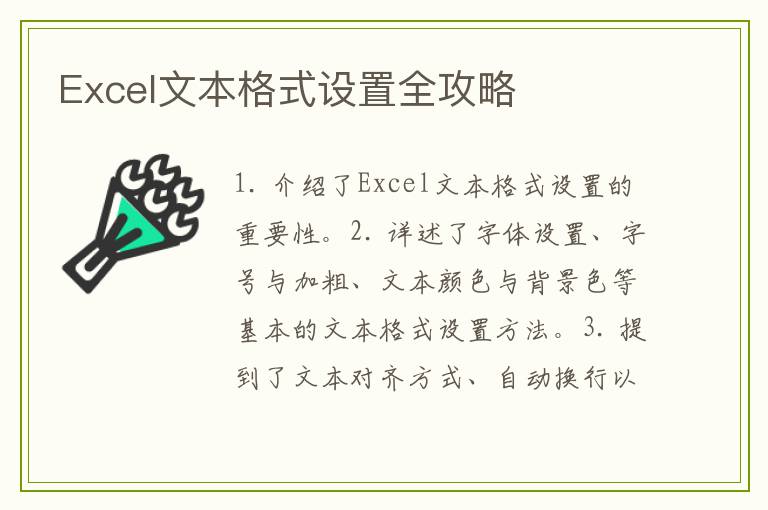在使用Excel进行数据处理和分析时,经常需要进行数值比较,这时就涉及到大于号(>)的输入。本文将详细介绍在Excel中输入大于号的方法,并探讨其在数据处理中的实际应用。
一、如何在Excel中输入大于号
在Excel中输入大于号非常简单,只需在需要输入大于号的单元格中,直接键入“>”符号即可。但需要注意的是,如果你想在公式中使用大于号进行比较,需要确保你输入的是英文状态下的大于号,否则公式可能无法正确执行。
二、大于号在Excel中的实际应用
1.
数据筛选
:在Excel中,你可以使用大于号来筛选大于某个特定值的数据。例如,如果你想筛选出销售额大于10000的数据,可以使用Excel的筛选功能,在筛选条件中输入“>10000”。
2.
条件格式
:通过条件格式功能,你可以根据单元格中的值是否大于某个特定值来改变单元格的格式。比如,你可以设置当销售额大于某个值时,单元格自动填充为绿色,以便更直观地展示数据。
3.
数据验证
:Excel的数据验证功能允许你设置单元格的输入规则。通过使用大于号,你可以限制单元格的值必须大于某个特定值,从而确保数据的准确性。
4.
公式计算
:在Excel公式中,大于号常用于条件判断。例如,在IF函数中,你可以使用大于号来比较两个值的大小,并根据比较结果返回不同的值。
三、使用大于号时需要注意的问题
虽然大于号在Excel中的使用相对简单,但还是有一些需要注意的细节:
1. 确保在英文状态下输入大于号,以避免公式错误。
2. 在使用大于号进行比较时,注意数据类型的匹配。例如,文本和数字之间的比较可能会产生意外的结果。
3. 当在公式中使用大于号时,务必检查公式的逻辑性和括号的使用,以确保公式的正确性。
四、总结
大于号在Excel中是一个非常重要的符号,它广泛应用于数据筛选、条件格式、数据验证和公式计算等方面。通过熟练掌握大于号的使用方法和技巧,你可以更加高效地进行数据处理和分析。在使用大于号时,也需要注意输入状态、数据类型匹配和公式逻辑等问题,以确保数据的准确性和公式的正确性。